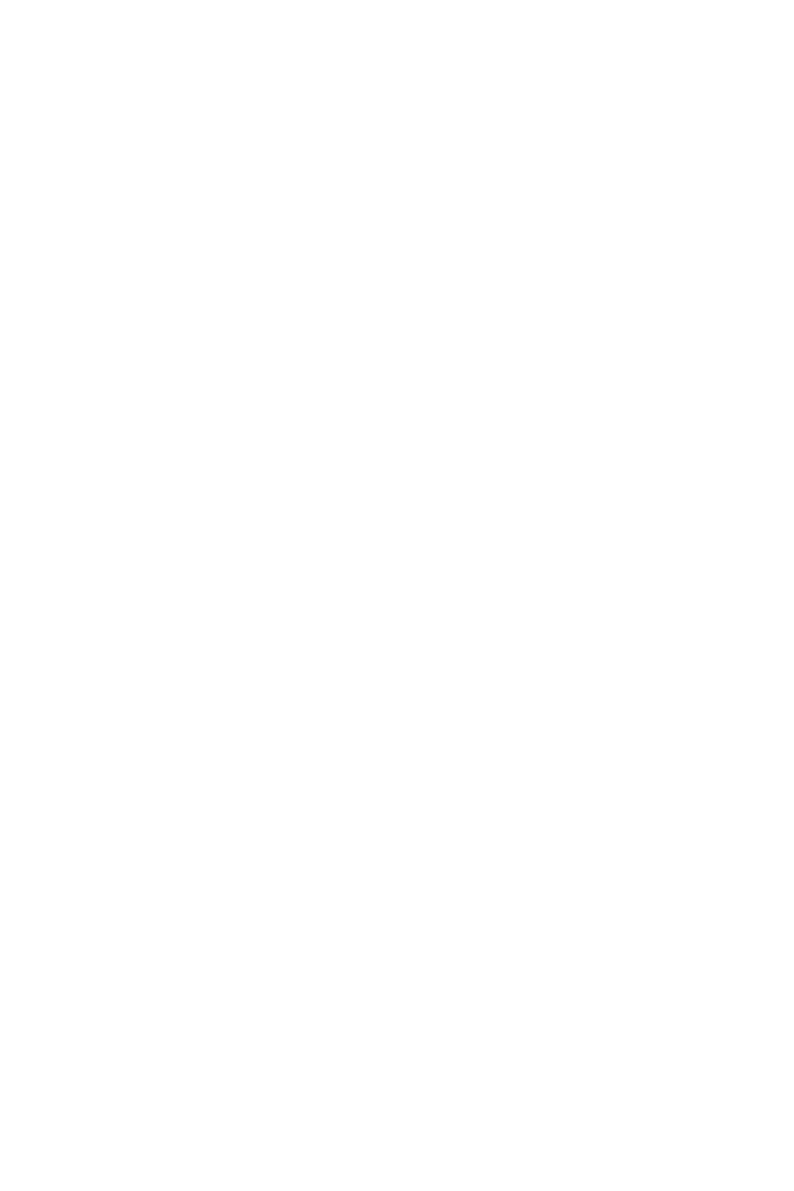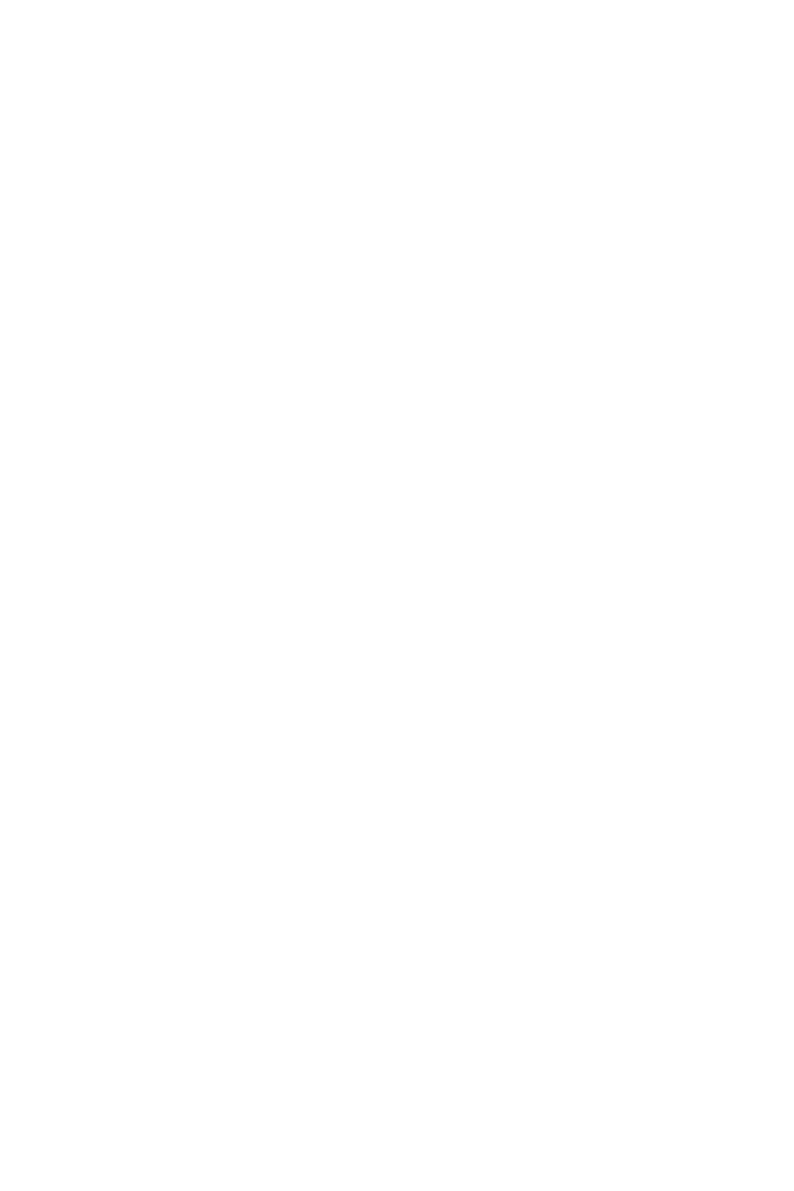
2
Obsah
Obsah
Začíname ....................................................................................................................... 3
Obsah Balenia ......................................................................................................... 3
Inštalácia stojana monitora .................................................................................... 4
Nastavenie monitora .............................................................................................. 5
Prehľad monitora.................................................................................................... 6
Pripojenie monitora k počítaču .............................................................................. 8
Nastavenie OSD ............................................................................................................ 9
Navigačné tlačidlo .................................................................................................. 9
Klávesová skratka .................................................................................................. 9
Ponuky zobrazenia OSD ............................................................................................. 10
Hranie hier ............................................................................................................ 10
Procesor G-SYNC® ................................................................................................ 12
Obraz ..................................................................................................................... 13
Vstupný zdroj ........................................................................................................ 14
Navigačné tlačidlo ................................................................................................ 15
Nastavenie ............................................................................................................ 16
Technické údaje ..........................................................................................................18
Predvolené režimy zobrazenia .................................................................................. 20
Riešenie problémov ....................................................................................................21
Bezpečnostné pokyny................................................................................................. 22
Osvedčenie TÜV Rheinland ........................................................................................ 24
Regulačné poznámky .................................................................................................25
Prepracované vydanie
V1.0, 2021/03